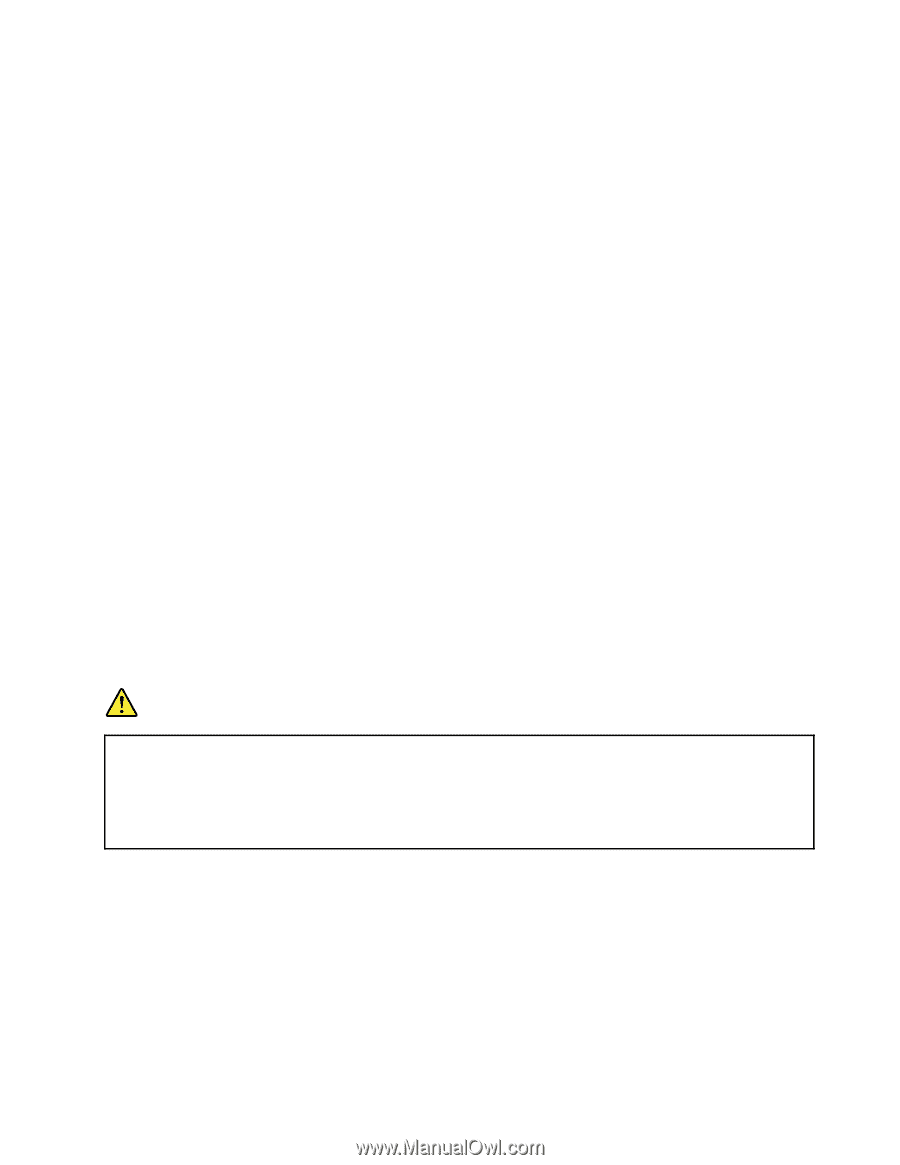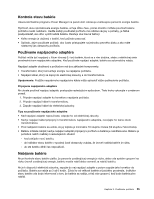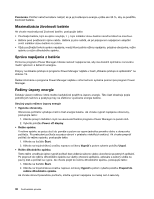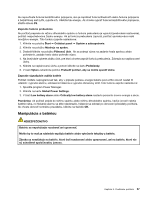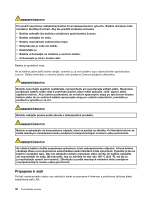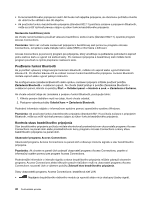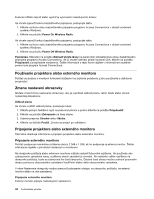Lenovo ThinkPad Edge E425 (Slovakian) User Guide - Page 55
Manipulácia s batériou, Spustite program Power Manager.
 |
View all Lenovo ThinkPad Edge E425 manuals
Add to My Manuals
Save this manual to your list of manuals |
Page 55 highlights
Ak nepoužívate funkcie bezdrôtového pripojenia, ako je napríklad funkcia Bluetooth alebo funkcia pripojenia k bezdrôtovej sieti LAN, vypnite ich. Ušetríte tak energiu. Ak chcete vypnúť funkcie bezdrôtového pripojenia, stlačte kláves F9. Zapnutie funkcie prebudenia Ak počítač prepnete do režimu dlhodobého spánku a funkcia prebudenia je vypnutá (predvolené nastavenie), počítač nespotrebováva žiadnu energiu. Ak je funkcia prebudenia zapnutá, počítač spotrebováva malé množstvo energie. Túto funkciu zapnite nasledovne: 1. Kliknite na položky Štart ➙ Ovládací panel ➙ Systém a zabezpečenie. 2. Kliknite na položku Nástroje na správu. 3. Dvakrát kliknite na položku Plánovač úloh. Ak sa zobrazí výzva na zadanie hesla správcu alebo potvrdenie, zadajte heslo alebo potvrďte výzvu. 4. Na ľavej table vyberte zložku úloh, pre ktorú chcete zapnúť funkciu prebudenia. Zobrazia sa naplánované úlohy. 5. Kliknite na naplánovanú úlohu a potom kliknite na kartu Podmienky. 6. V časti Výkon začiarknite políčko Prebudiť počítač, aby sa mohla spustiť úloha. Zapnutie signalizácie vybitia batérie Počítač môžete naprogramovať tak, aby v prípade poklesu energie batérie pod určitú úroveň nastali tri udalosti: vypnutie alarmu, zobrazenie hlásenia a vypnutie obrazovky LCD. Túto funkciu zapnite nasledovne: 1. Spustite program Power Manager. 2. Kliknite na kartu Global Power Settings. 3. V časti Low battery alarm alebo Critically low battery alarm nastavte percento úrovne energie a akciu. Poznámka: Ak počítač prejde do režimu spánku alebo režimu dlhodobého spánku, keď je úroveň nabitia batérie nízka, no hlásenie alarmu sa ešte nezobrazilo, hlásenie sa zobrazí po obnovení prevádzky počítača. Ak chcete obnoviť normálnu prevádzku, kliknite na tlačidlo OK. Manipulácia s batériou NEBEZPEČENSTVO Batériu sa nepokúšajte rozoberať ani upravovať. Mohlo by to mať za následok explóziu batérie alebo vytečenie tekutiny z batérie. Záruka sa nevzťahuje na batérie, ktoré boli rozoberané alebo upravované, ani na batérie, ktoré nie sú schválené spoločnosťou Lenovo. Kapitola 2. Používanie počítača 37